Warum vibriert mein iPhone zufällig? Einfache Lösung
Ist Ihnen schon einmal aufgefallen, Das iPhone vibriert zufällig ohne Benachrichtigung? Sie können Ihr iPhone nicht überprüfen, aber es erscheint keine Nachricht. Warum vibriert ein iPhone ungewöhnlich? In diesem Artikel wird erklärt, warum Sie dadurch in die Irre geführt werden. Sie erfahren außerdem 5 Möglichkeiten, um das zufällige Vibrieren Ihres iPhones zu beheben und sich zu entspannen.
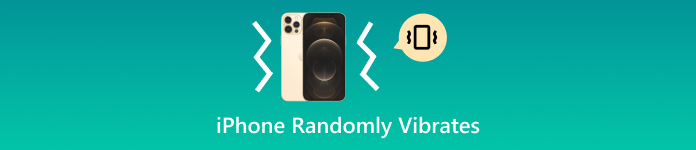
In diesem Artikel:
Teil 1: Mögliche Gründe, warum das iPhone zufällig vibriert
Es gibt zwei Hauptgründe dafür, dass Ihr iPhone unerwartet stark vibriert: Systemfehler und falsche Einstellungen.
Systemfehler
Wenn Sie Ihr iPhone häufig entladen oder Apps aus unbekannten Quellen installieren, sammeln sich auf Ihrem iPhone Systemfehler an und es treten schließlich unerwartete Probleme auf, beispielsweise wenn Ihr iPhone zufällig vibriert, ohne dass Sie benachrichtigt werden.
Falsche Einstellungen
Wenn Sie die Benachrichtigungseinstellungen auf Ihrem iPhone nicht richtig eingestellt haben, kann es auch vorkommen, dass das iPhone zufällig vibriert, ohne dass eine Sofortnachrichtenaufforderung angezeigt wird. Dieses Phänomen tritt normalerweise auf, wenn mehrere Benachrichtigungen gleichzeitig eingehen.
Teil 2: Der einfachste Weg, das zufällige Vibrieren des iPhone zu beheben
Wenn Sie feststellen, dass Ihr iPhone große Systemprobleme hat und diese dazu führen, dass Ihr iPhone ungewöhnlich vibriert, sollten Sie sofort auf Apeaksoft iOS System Recovery zurückgreifen. Dieses Programm kann mühelos alle Systemfehler und Bugs beseitigen, sodass Sie die Vibrationsprobleme des iPhones problemlos beheben können. Was Sie beeindrucken wird, ist, dass Sie nur ein USB-Kabel und ein paar Klicks benötigen, um alle Systemprobleme und damit verbundenen Bildschirm- oder Geräteprobleme zu beheben.
Start Apeaksoft iOS-Systemwiederherstellung und verbinden Sie Ihr iPhone mit Ihrem Computer. Sie können auf das Anfang Schaltfläche, um das Problem mit der zufälligen Vibration Ihres iPhones zu beheben.
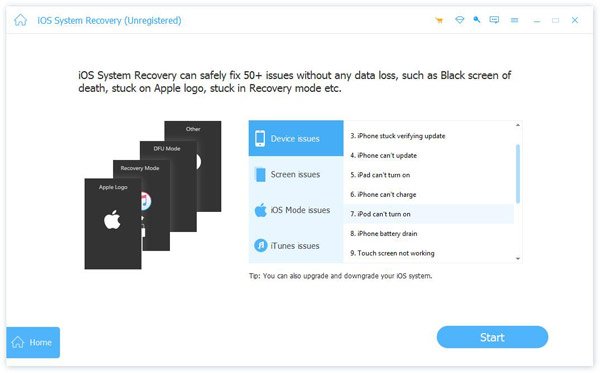
Sie können auf das Kostenlose Schnelllösung Klicken Sie auf die Schaltfläche, um Ihr iPhone schnell zu reparieren. Dann kann das Problem mit dem zufälligen Vibrieren des iPhones behoben werden. Wenn nicht, können Sie auf die Schaltfläche Fix Klicken Sie auf die Schaltfläche, um fortzufahren.
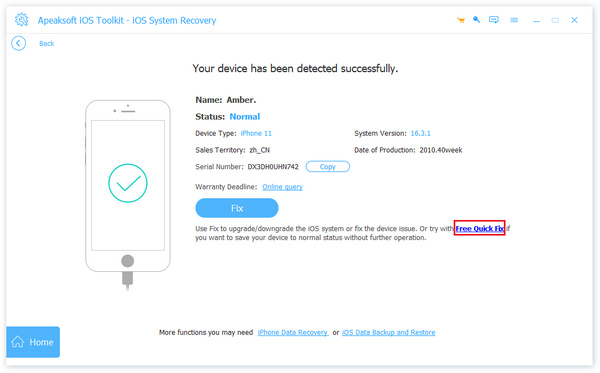
Wenn Sie in diesem neuen Fenster die Option Standart Modus Taste, um Ihr iPhone zu reparieren, das zufällig vibriert. Wenn Sie der Meinung sind, dass Ihr iPhone viele Systemfehler hat, wählen Sie Erweiterter Modus und klicken Sie auf die Fix Taste.
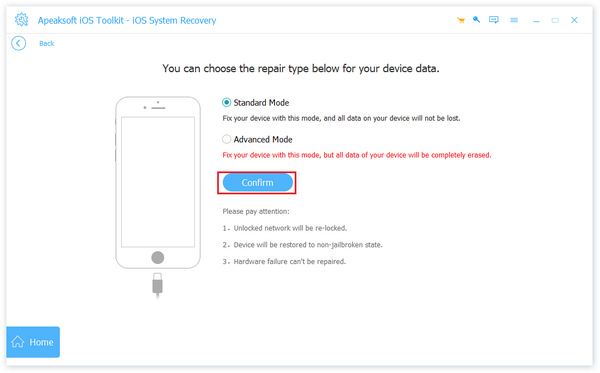
Sie sollten das Firmware-Paket eines iOS-Systems herunterladen. Danach behebt das Programm Systemprobleme. Sie können das Problem beheben, wenn Ihr iPhone zufällig vibriert.
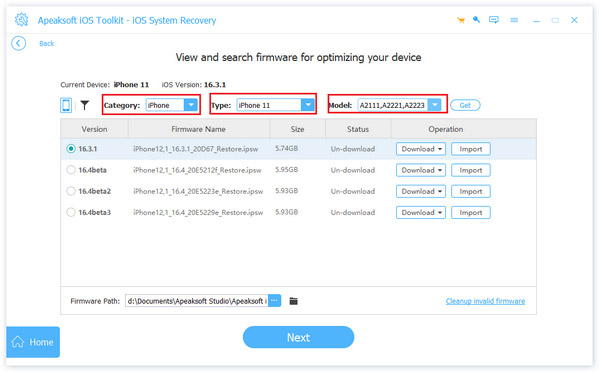
Teil 3: So lösen Sie das Problem, dass das iPhone zufällig vibriert
Wenn kein Systemproblem vorliegt, Ihr iPhone aber zufällig vibriert, können die Ursachen falsche Einstellungen oder aktuelle Fehler sein. Im Folgenden erfahren Sie, wie Sie das zufällige Vibrieren Ihres iPhones mit den folgenden 4 Methoden beheben können.
1. Starten Sie Ihr iPhone neu
Wenn Sie feststellen, dass Ihr iPhone zufällig und ohne Benachrichtigung vibriert, können Sie versuchen, das Problem durch einen Neustart Ihres iPhones zu beheben. Wenn Sie auf einem digitalen Gerät auf unbekannte Probleme stoßen, ist ein Neustart eine schnelle und sichere Methode. Probieren Sie einfach diese Methode aus, um zu testen, ob Sie das Vibrieren Ihres iPhones ohne Benachrichtigungen beheben können.
2. Visuelle Benachrichtigung aktivieren
Manchmal vibriert Ihr iPhone ohne Grund. Das liegt daran, dass das Gerät hängen bleibt und beim Vibrieren keine visuellen Inhalte anzeigt. Sie können die Funktion für visuelle Eingabeaufforderungen aktivieren, um Ihr iPhone zu zwingen, erforderliche Benachrichtigungen anzuzeigen.
Offen Einstellungen und tippen Sie auf Benachrichtigungen Taste. Wählen Sie die App, die normalerweise Ihr iPhone vibrieren lässt, und schalten Sie dann Benachrichtigung zulassen für die App.
Schalten Sie dann den Bildschirm sperren, Benachrichtigungscenter, und Banner für die App. Mit dieser Methode können Sie das zufällige Vibrieren des iPhones ohne Benachrichtigungen beheben. Sie können einer App auch verbieten, Benachrichtigungen anzuzeigen. Sie können beispielsweise auch Schalten Sie die Standortbestimmung auf Ihrem iPhone aus um zu verhindern, dass Apps auf Ihren Standort zugreifen.

3. iOS-Version und Apps aktualisieren
Sie können auch die iOS-Version oder die Apps aktualisieren, von denen Sie vermuten, dass sie normalerweise vibrieren. Dadurch kann das Problem behoben werden, dass das iPhone zufällig vibriert, ohne dass eine Nachricht eingeht. iOS-Updates können Systemfehler oder vom Entwickler hinterlassene Bugs beheben. Außerdem können häufige App-Updates auch versteckte oder explizite Bugs auf Ihrem iPhone beseitigen, wodurch die Vibrationsprobleme des iPhone behoben werden können. Wenn Sie nicht mit einer Apple-ID angemeldet sind, können Sie Setzen Sie das iPhone ohne Apple-ID auf die Werkseinstellungen zurück.
Gehe zu Einstellungen und tippen Sie auf Allgemein Schaltfläche. Tippen Sie auf Software-Aktualisierung. Sie sehen die neuere iOS-Version in den neuen Fenstern. Tippen Sie auf das Jetzt aktualisieren Schaltfläche, um das neue iOS-System herunterzuladen und auf Ihrem iPhone zu installieren.
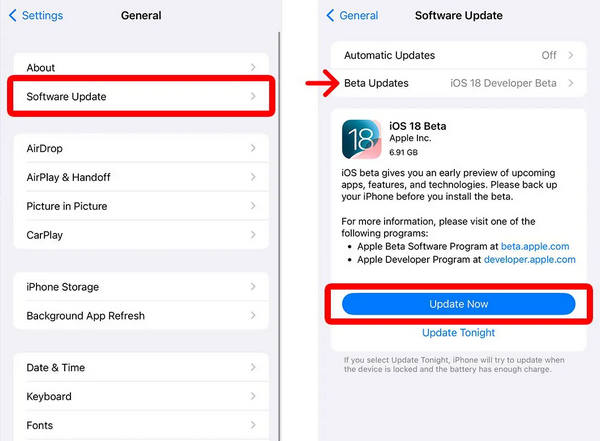
FAQs.
-
Warum vibriert mein iPhone zufällig, anstatt zu klingeln?
Das liegt daran, dass Sie das Klingeln bei Nachrichten deaktiviert haben, während die Vibration noch eingeschaltet ist. Wenn also eine Nachricht oder Benachrichtigung eingeht, klingelt Ihr iPhone nicht, sondern vibriert, um Sie zu benachrichtigen.
-
Warum vibriert mein iPhone zufällig, ohne dass eine Benachrichtigung auf dem iPhone erfolgt?
Sie können überprüfen, ob in einer App wie Pokemon Go eine Benachrichtigungsfunktion aktiviert ist. Wenn ja, können Sie sie deaktivieren, um zu sehen, ob das Problem behoben werden kann.
-
Warum vibriert mein iPhone bei einem Anruf?
Das liegt an einer integrierten Funktion – System Haptics. Sie können es auch als Mensch-Maschine-Interaktion betrachten. Es kann haptische Klänge abspielen, die den Rhythmus Ihres Klingeltons begleiten. Diese Funktion wird auch häufig in Spielekonsolen verwendet.
-
Was lässt das iPhone bei einer Benachrichtigung vibrieren?
Es gibt eine Funktion namens Systemhaptik in Einstellungen. Er lässt sich manuell ein- und ausschalten. Wenn du ihn als störend empfindest, kannst du ihn auch deaktivieren. Dann hörst du den Klingelton nur noch, wenn eine Benachrichtigung eingeht.
-
Warum vibriert mein iPhone, wenn ich tippe?
Gehen Sie zu Sound & Haptik, um Haptik im Tastatur-Feedback. Die Haptik der Tastatur funktioniert auf dem iPhone nicht gut. Normalerweise kann es Ihre Fingertipps nicht synchronisieren.
Fazit
Warum vibriert mein iPhone zufällig?? Dieser Artikel zeigt Ihnen 4 Möglichkeiten, dieses Problem zu beheben. Sie können die Einstellungen unter Benachrichtigung oder Ton & Haptik anpassen. Sie können Ihr Gerät auch neu starten oder auf das neueste iOS aktualisieren, um das Problem zu lösen. Der bequemste Weg dürfte jedoch die Apeaksoft iOS System Recovery sein. Damit können Sie alle Arten von Systemfehlern auf Ihrem iPhone mit einem Klick beheben, einschließlich falscher Einstellungen. Sie beheben das zufällige Vibrieren des iPhones, um das Gerät in einen guten Zustand zu versetzen.
Heiße Lösungen
-
iOS-Tipps
-
iOS entsperren
-
GPS-Standort
-
Windows-Tipps

